CMD打开MySQL.exe闪退?快速解决指南
资源类型:wx-1.com 2025-07-01 18:26
用cmd打开mysql.exe闪退简介:
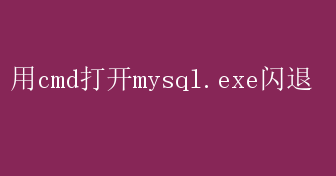
解决CMD中打开MySQL.exe闪退的终极指南 在使用MySQL数据库的过程中,有时我们可能会遇到这样一个问题:通过命令提示符(CMD)打开MySQL.exe时,程序会立即闪退,无法正常使用
这不仅妨碍了我们的日常数据库管理工作,还可能引发一系列连锁问题
为了帮助大家彻底解决这个问题,本文将深入剖析闪退现象的原因,并提供一系列切实可行、有说服力的解决方案
一、问题背景与影响 MySQL是一款广泛使用的关系型数据库管理系统,以其高性能、灵活性和可靠性赢得了众多开发者和企业的青睐
然而,即便是如此成熟稳定的软件,也难免会遇到各种使用上的问题
其中,通过CMD打开MySQL.exe后程序闪退便是较为常见的一种情况
闪退问题一旦出现,用户将无法通过命令行界面与MySQL数据库进行交互,这不仅影响了数据库的常规操作,还可能造成数据丢失、系统不稳定等一系列严重后果
特别是在生产环境中,这种问题可能会直接导致业务中断,造成不可估量的经济损失
二、闪退原因分析 为了有效解决问题,我们首先需要明确闪退现象的根本原因
结合大量实践经验,我们可以将闪退问题归结为以下几类: 1. 环境变量配置不当 MySQL的安装路径、`bin`目录以及`lib`目录等关键路径没有正确添加到系统的环境变量中,导致CMD无法识别MySQL命令
2.配置文件缺失或损坏 MySQL的配置文件(如`my.ini`或`my.cnf`)缺失、损坏或配置错误,使得MySQL服务无法正常启动
3. MySQL服务未启动 MySQL服务未启动或启动失败,导致无法通过命令行访问数据库
4.权限问题 当前用户没有足够的权限来运行MySQL.exe,或者MySQL安装目录的权限设置不当
5.兼容性问题 MySQL版本与操作系统版本不兼容,或者MySQL安装程序存在已知的兼容性问题
6.端口冲突 MySQL默认端口(如3306)被其他应用程序占用,导致MySQL服务无法绑定到指定端口
7.损坏的安装文件 MySQL安装文件损坏或不完整,导致安装后的程序无法正常运行
三、解决方案详解 针对上述原因,我们可以采取以下一系列措施来逐一排查并解决问题: 1. 检查并配置环境变量 首先,我们需要确保MySQL的安装路径及其`bin`目录已经正确添加到系统的环境变量中
具体步骤如下: -右键点击“此电脑”(或“计算机”),选择“属性”
- 点击“高级系统设置”,在弹出的对话框中点击“环境变量”
- 在“系统变量”区域找到名为`Path`的变量,点击“编辑”
- 在弹出的编辑窗口中,点击“新建”,输入MySQL的`bin`目录路径(如`C:Program FilesMySQLMySQL Server8.0bin`)
- 确认并保存所有设置
配置完成后,重新打开CMD窗口,尝试再次运行MySQL.exe,看问题是否得到解决
2. 检查并修复配置文件 如果环境变量配置无误,接下来我们需要检查MySQL的配置文件
通常,这些文件位于MySQL安装目录下的`my.ini`(Windows系统)或`my.cnf`(Linux/Unix系统)
我们需要确保配置文件的格式正确、内容完整,并且没有语法错误
- 打开配置文件,检查是否有明显的语法错误(如缺少引号、括号不匹配等)
- 确保配置文件中的路径、端口号、用户名和密码等信息正确无误
- 如果配置文件缺失或损坏严重,可以考虑从MySQL官网下载默认配置文件模板进行替换或修复
3. 启动MySQL服务 如果配置文件没有问题,我们需要确保MySQL服务已经启动
可以通过以下步骤来检查并启动MySQL服务: - 打开“控制面板”,选择“管理工具”,然后点击“服务”
- 在服务列表中找到MySQL相关的服务(如`MySQL`、`MySQL80`等),检查其状态是否为“正在运行”
- 如果服务未启动,右键点击该服务,选择“启动”
如果服务启动失败,可以查看服务属性中的“恢复”选项卡,设置服务在失败时自动重启,或者尝试以管理员身份运行CMD并手动启动服务
4. 检查并调整权限 权限问题也是导致MySQL.exe闪退的常见原因之一
我们需要确保当前用户有足够的权限来运行MySQL.exe,并且MySQL安装目录的权限设置正确
-右键点击MySQL安装目录,选择“属性”,然后在“安全”选项卡中检查当前用户的权限
- 如果权限不足,可以点击“编辑”按钮,为当前用户添加必要的权限(如读取、写入、执行等)
- 确保MySQL的`data`目录也具有相应的读写权限
5. 检查兼容性 如果以上步骤均未能解决问题,我们需要考虑MySQL版本与操作系统版本之间的兼容性问题
可以尝试以下操作: - 检查MySQL的官方文档或社区论坛,了解当前操作系统版本是否支持所安装的MySQL版本
- 如果存在兼容性问题,可以考虑升级操作系统或降级MySQL版本
- 在安装MySQL时,注意选择与操作系统版本相匹配的安装包
6. 解决端口冲突 端口冲突也是导致MySQL服务无法正常启动的常见原因之一
我们可以通过以下步骤来检查并解决端口冲突问题: - 打开CMD窗口,输入`netstat -ano | findstr3306`(假设MySQL默认端口为3306),查看该端口是否被占用
- 如果端口被占用,可以在MySQL配置文件中更改默认端口号,或者关闭占用该端口的程序
-重启MySQL服务,检查问题是否得到解决
7. 重新安装MySQL 如果以上所有步骤均未能解决问题,我们可能需要考虑重新安装MySQL
在重新安装之前,请确保已经备份了所有重要数据,并按照以下步骤进行操作: -卸载当前的MySQL版本,并删除MySQL安装目录及其相关文件
-清理注册表中的MySQL相关项(可以使用注册表清理工具或手动删除)
-重新启动计算机,确保所有残留的进程和服务都已终止
- 从MySQL官网下载最新版本的安装包,并按照提示进行安装
- 在安装过程中,注意选择正确的安装路径和配置选项
- 安装完成后,尝试再次运行MySQL.exe,看问题是否得到解决
四、总结与展望 通过本文的详细分析和解决方案,我们希望能够帮助大家有效解决CMD中打开MySQL.exe闪退的问题
在实际操作中,我们需要根据具体情况逐一排查可能的原因,并采取相应的解决措施
同时,我们也需要注意定期备份数据、更新软件版本以及保持系统环境的稳定性,以减少类似问题的发生
未来,随着技术的不断进步和MySQL版本的不断更新,我们期待MySQL能够提供更加稳定、高效和易用的数据库管理体验
同时,我们也希望广大开发者和用户能够积极反馈使用过程中遇到的问题和建议,共同推动MySQL的持续发展和完善